Maison >Tutoriel logiciel >Logiciel de bureau >Que dois-je faire si le contenu derrière la ligne pointillée dans Excel ne s'affiche pas lors de l'impression ?
Que dois-je faire si le contenu derrière la ligne pointillée dans Excel ne s'affiche pas lors de l'impression ?
- WBOYWBOYWBOYWBOYWBOYWBOYWBOYWBOYWBOYWBOYWBOYWBOYWBavant
- 2024-03-20 12:55:051053parcourir
Il est courant que le contenu derrière la ligne pointillée Excel ne s'affiche pas lors de l'impression. Cela peut être dû à une zone incorrecte définie par la ligne pointillée. L'éditeur PHP Zimo vous présentera la solution : sélectionnez la zone en pointillé, cliquez avec le bouton droit sur Formater la bordure, ajustez le paramètre sur "Tout", puis réimprimez pour résoudre le problème. Assurez-vous que les bordures de la zone pointillée sont correctement définies et l'impression s'effectuera parfaitement.
1. Tout d'abord, nous créons et ouvrons un formulaire Excel et saisissons du contenu simple pour la démonstration.
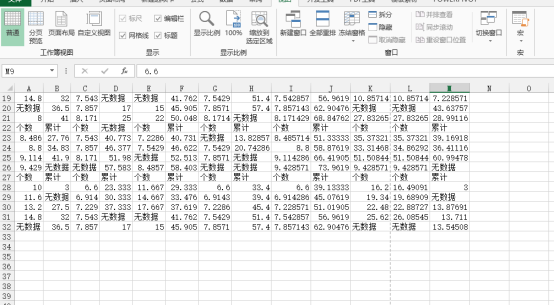
2. À ce moment-là, nous pouvons voir qu'il y a une ligne pointillée dans le tableau Excel. À ce moment-là, si nous voulons imprimer, le contenu du côté droit de la ligne pointillée ne sera pas imprimé ensemble. avec le contenu précédent, ce qui entraîne l'apparition d'une pagination et le contenu du formulaire papier ne peut pas être visualisé normalement.
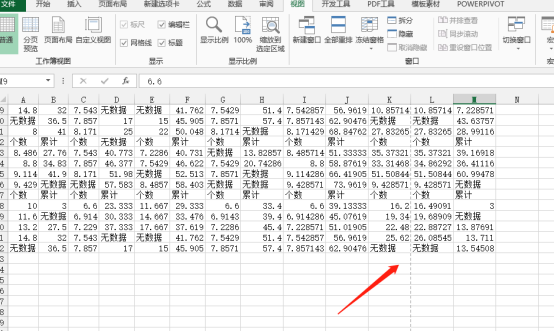
3. Ensuite, nous cliquons sur le menu "Affichage" et sélectionnons "Aperçu de la page" dans la liste déroulante.
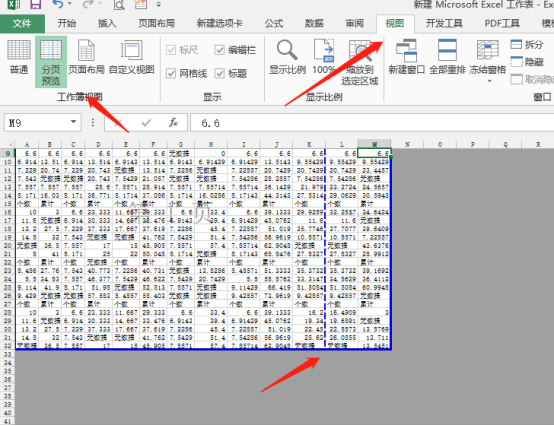
4. Une invite apparaîtra disant "Vous pouvez ajuster la position du saut de page en cliquant et en faisant glisser le saut de page avec la souris." Ensuite, nous sélectionnons la ligne pointillée bleue et la faisons glisser jusqu'au bord de la zone d'impression souhaitée.
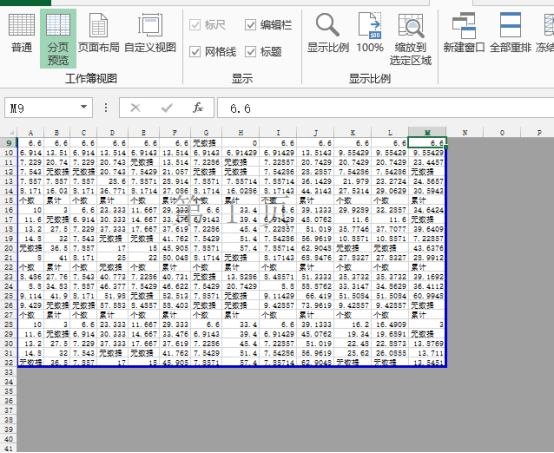
5. De cette façon, nous avons ajusté la pagination. Ensuite, nous sélectionnons "Affichage" et cliquons sur "Normal" pour revenir au mode d'affichage d'origine. Nous pouvons voir les lignes pointillées et en dehors de la zone du tableau. le contenu que nous devons imprimer peut également être imprimé normalement !
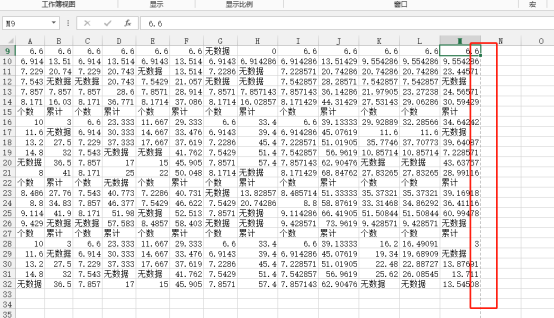
Si le contenu en dehors de la ligne pointillée Excel n'est pas entièrement imprimé, il est en fait simplement divisé en d'autres pages, mais le tableau ne sera pas un tout et il sera peu pratique à visualiser si vous le souhaitez. imprimer et afficher la page entière, vous devez suivre Notre méthode effectue des ajustements de pagination.
Ce qui précède est le contenu détaillé de. pour plus d'informations, suivez d'autres articles connexes sur le site Web de PHP en chinois!
Articles Liés
Voir plus- Que dois-je faire si le tableau Excel après la ligne pointillée ne peut pas être imprimé ?
- Comment ajouter une ligne horizontale dans un tableau Excel et la diviser en deux
- Comment convertir des nombres négatifs en nombres positifs dans Excel
- Comment ajouter un triangle vert à une cellule Excel
- Comment dessiner des lignes pointillées dans PS

